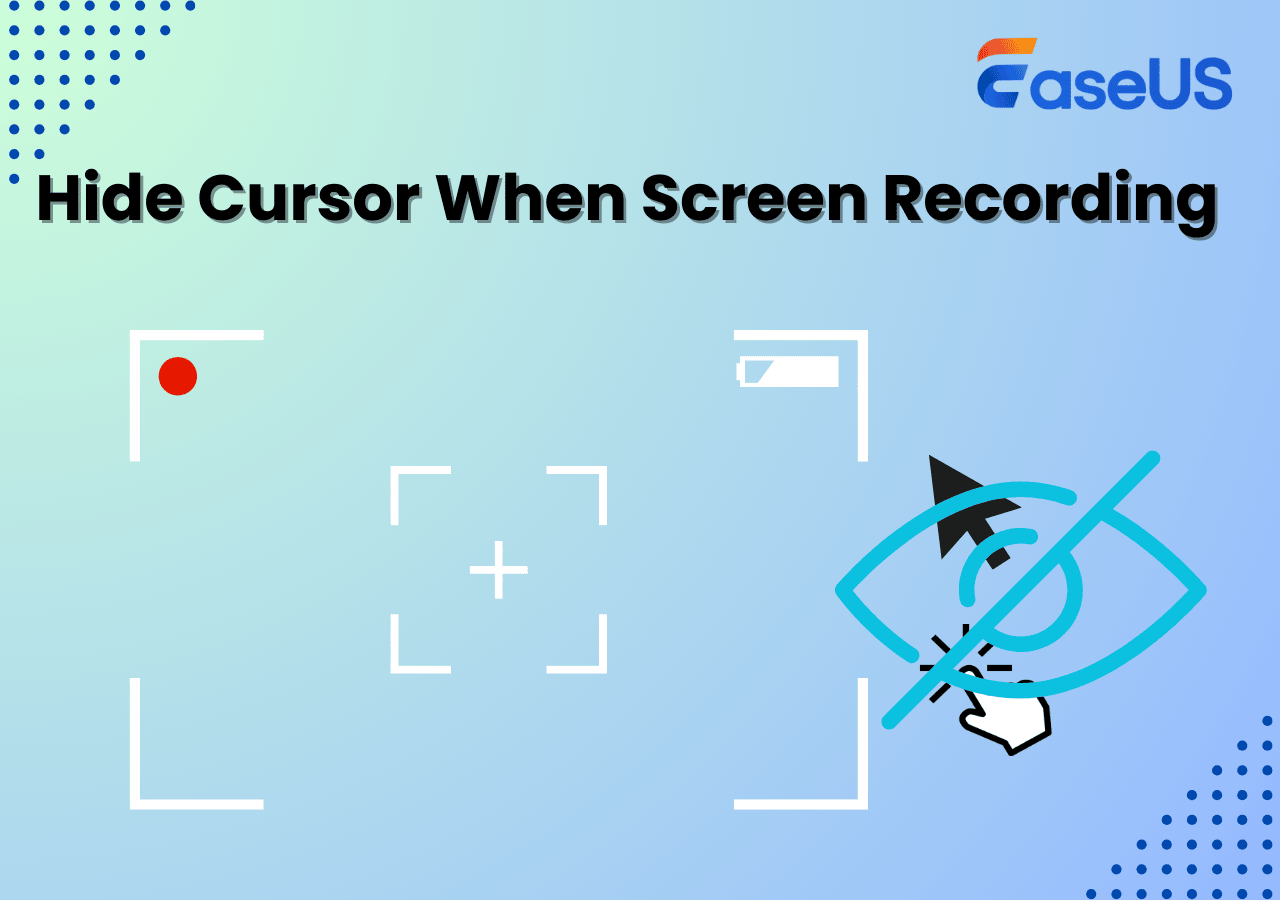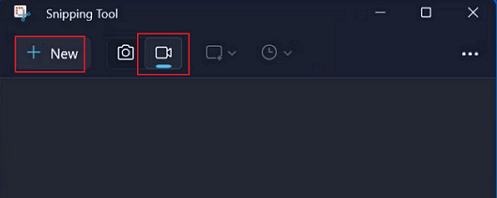-
![]()
Jacinta
"Obrigada por ler meus artigos. Espero que meus artigos possam ajudá-lo a resolver seus problemas de forma fácil e eficaz."…Leia mais -
![]()
Rita
"Espero que minha experiência com tecnologia possa ajudá-lo a resolver a maioria dos problemas do seu Windows, Mac e smartphone."…Leia mais -
![]()
Leonardo
"Obrigado por ler meus artigos, queridos leitores. Sempre me dá uma grande sensação de realização quando meus escritos realmente ajudam. Espero que gostem de sua estadia no EaseUS e tenham um bom dia."…Leia mais
Índice da Página
0 Visualizações
Neste mundo digital, a transmissão ao vivo tornou-se uma parte fundamental das nossas experiências online. Quer você seja um criador de conteúdo ou goste de assistir a eventos ao vivo, os gravadores de tela permitem gravar e salvar transmissões ao vivo. Este artigo lista os dez gravadores de transmissão ao vivo.
Além disso, você explorará detalhadamente essas ferramentas de gravador de tela do macOS Sonoma . Comparar seus recursos, prós e contras ajuda os usuários a escolher a solução mais adequada. Se você deseja gravar webinars ao vivo ou gravar jogos do Rust, este artigo o ajudará a escolher a ferramenta perfeita.
A tabela abaixo contém estatísticas de teste para os gravadores de vídeo que avaliamos.
| ✅Quantos testamos | 18, incluindo desktop, online e extensões |
| 🎆Edições que testamos | As últimas versões |
| ⭐O que valorizamos | Facilidade de uso, qualidade de vídeo, recursos e análise do usuário |
| 📒Vídeos que gravamos | Do YouTube, conferências, jogos e transmissão ao vivo |
| 🏅Mais recomendado | EaseUS RecExperts |
Os 10 melhores gravadores de transmissão ao vivo
A transmissão ao vivo se tornou um meio proeminente para compartilhamento de conteúdo. Se você deseja criar transmissões ao vivo envolventes, aqui estão os 10 principais gravadores de tela para ajudá-lo a encontrar a ferramenta perfeita.
1. EaseUS RecExperts
- Avaliação: 4,9/5,0
- Adequado para: Múltiplas necessidades de gravação de tela, ou seja, tutoriais, jogabilidade e criação de conteúdo profissional.
O EaseUS RecExperts é um melhor gravador de tela e áudio exclusivo projetado para capturar vídeo de alta qualidade da tela do computador. Com vários recursos, permite aos usuários gravar qualquer coisa, desde sessões de videogame até tutoriais educacionais. O EaseUS RecExperts oferece opções de gravação flexíveis, permitindo aos usuários selecionar áreas específicas da tela, gravar telas inteiras ou capturar aplicativos individuais.

Além disso, suporta edição em tempo real e os usuários podem adicionar anotações, efeitos e legendas às gravações. Sua interface intuitiva e múltiplas ferramentas o tornam uma excelente opção para gravar a tela do seu computador. Baixe este software! Ou você pode usar sua versão online: gravador de tela online.
🧩Recursos
- Capture a tela do seu computador facilmente.
- Adicione anotações, efeitos e legendas durante a gravação.
- Grave áreas específicas, telas inteiras ou aplicativos individuais.
- Grave o som do sistema e a entrada do microfone simultaneamente.
- Programar a gravação da tela inicia e para.
- Revisão do usuário:
- A capacidade de selecionar uma região específica da tela para gravar é a melhor parte do EaseUS RecExperts. A disponibilidade de teclas de atalho também é um ponto positivo; você não precisa ficar acessando o aplicativo para iniciar e interromper suas gravações. - Do G2
2. Movavi Screen Recorder
- Avaliação: 4,5/5,0
- Adequado para: criação de conteúdo de vídeo profissional, vídeos instrutivos e webinars.
Movavi Screen Recorder oferece recursos de gravação de vídeo e áudio de primeira linha. É uma boa escolha para criar conteúdo instrucional de alta qualidade. Sua interface amigável e suporte para várias taxas de quadros simplificam a gravação da tela das conversas ChatGPT. É uma plataforma acessível e rica em recursos.
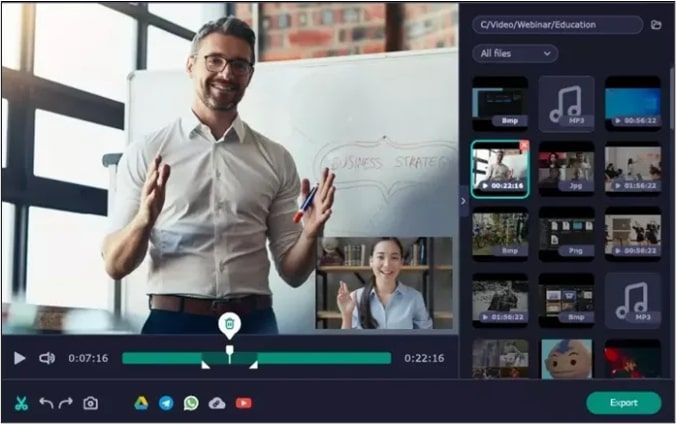
✅Prós
- Gravação de vídeo e áudio de alta qualidade
- Processamento rápido de vídeo
- Suporte multilíngue
- Inclua uma sobreposição de webcam em suas gravações
- Grave seu comentário ou narração de narração com o vídeo na tela
❌Contras
- Problemas de alinhamento com determinados recursos
- Capacidades limitadas na versão gratuita.
- Revisão do usuário:
- A qualidade de gravação é ótima com o Movavi. Também temos muitos recursos que nos ajudam a registrar coisas de uma maneira específica. Podemos definir nossas próprias dimensões de tela ou gravar apenas áudio. - Do G2
3. OBS Studio
- Avaliação: 4,6/5,0
- Adequado para: transmissão ao vivo, captura de vídeo e edição em tempo real.
OBS Studio é um software de edição de vídeo e transmissão ao vivo poderoso, gratuito e de código aberto. Este gravador de transmissão ao vivo oferece várias ferramentas para os criadores produzirem conteúdo de vídeo profissional e gravarem áudio do YouTube. Com gravação de tela e áudio em tempo real, mixagem de som, ajustes de proporção e recursos avançados de edição, o OBS Studio cria vídeos profissionais. Os usuários podem modificar a duração, a velocidade e o contraste do vídeo em tempo real para garantir uma saída de vídeo dinâmica.
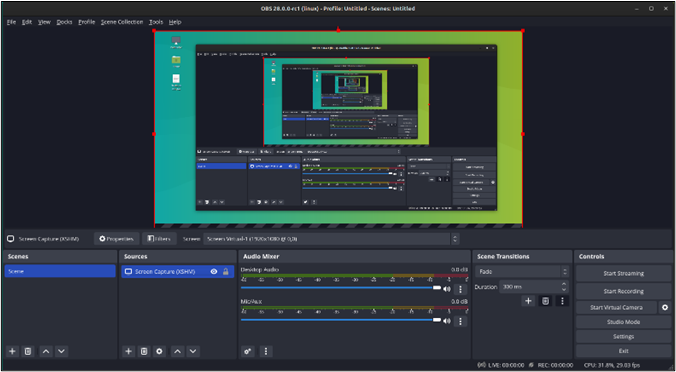
✅Prós
- Sobreposições e elementos na tela fáceis de usar.
- Facilmente personalizável.
- Layout atraente com navegação simples e intuitiva.
- Alterne facilmente entre várias cenas predefinidas.
❌Contras
- Nenhuma visualização disponível
- Sem esquemas de cores personalizáveis
- Os comandos às vezes não funcionam.
- Atualizado com frequência.
- Revisão do usuário:
- Gostamos de usar o OBS porque é bastante rápido de aprender e oferece excelentes resultados e controle do produto final. Às vezes, a captura é iniciada e falha devido a configurações incorretas. - De Capterra
4. Gravador de tela on-line gratuito da Apowersoft
- Avaliação: 3,2/5,0
- Adequado para: capturar atividades do navegador, gravação de vídeo online e criação de tutoriais.
O Gravador de Tela Online Gratuito da Apowersoft é uma ferramenta versátil que oferece uma maneira fácil de usar para capturar atividades de tela online. É uma ferramenta valiosa para vários cenários, permitindo aos usuários gravar streams de vídeo, autodemonstrações e chats ao vivo com facilidade. O captador de MP3 é excelente na gravação de vídeos online e qualquer conteúdo da web com um único clique.
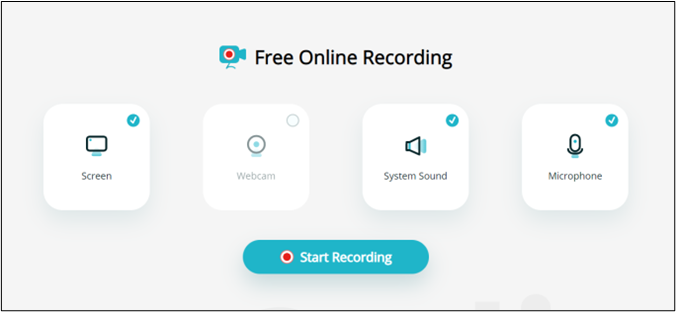
✅Prós
- Gravação com um clique
- Grave vídeos online sem limite de tempo
- Salve facilmente as gravações em seu disco local ou carregue-as na nuvem
- Altamente personalizável
❌Contras
- Requer um plugin de navegador
- A falta de opções de edição
- Revisão do usuário:
- É sempre meu software de gravação de tela preferido. No entanto, desde a atualização, eles não me forneceram arquivos MP4, mas sim arquivos .webm, que você não pode reproduzir rapidamente. No entanto, eles possuem um conversor, mas custa muito tempo extra. - Da Trustpilot
5. Extensão Screencastify do Chrome
- Avaliação: 4,5/5
- Adequado para: Gravação de tela e webcam para fins educacionais e instrucionais.
Screencastify Chrome Extension é uma poderosa ferramenta de gravação de tela inteira projetada especificamente para usuários do Google Chrome. Esta extensão do navegador permite aos usuários capturar a atividade da tela. Com o Screencastify, você pode gravar sua tela e webcam, sendo uma excelente opção para criar conteúdo de vídeo envolvente. Ele oferece diversas opções para salvar e compartilhar suas gravações, garantindo integração perfeita com o Google Drive e outros serviços de armazenamento em nuvem.
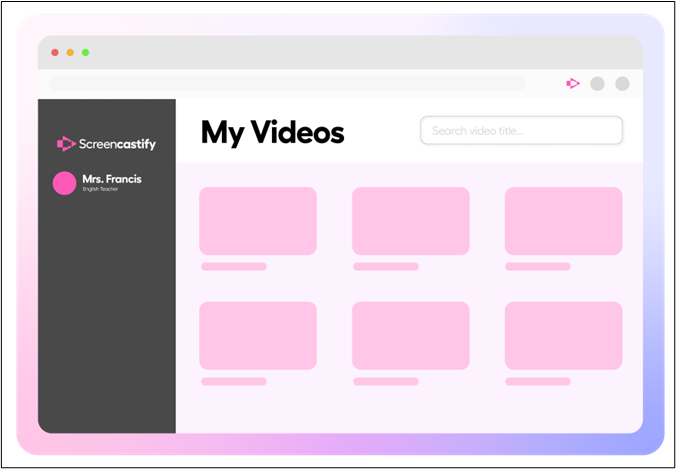
✅Prós
- Capture sua tela inteira ou janelas de aplicativos específicos.
- Inclua uma sobreposição de webcam em suas gravações.
- Compatibilidade com o Chrome
- Funciona off-line para usuários do Chromebook.
❌Contras
- Limitado a usuários do Google Chrome.
- Alguns recursos estão disponíveis apenas na versão premium.
- Requer uma conexão com a internet para salvar vídeos no Google Drive.
- Isso faz com que a tela congele e fique lenta.
- Revisão do usuário:
- Usar o produto foi muito útil. A gravação de tutoriais foi facilitada com ferramentas acessíveis lateralmente. Muito obrigado, Screencastify. - Do Getapp
6. Stream Recorder Extensão
- Avaliação: 3,2/5,0
- Adequado para: Captura de streams online e conteúdo de vídeo.
A Stream Recorder extensão é uma ferramenta versátil projetada para gravação de transmissão ao vivo. Ele se integra perfeitamente aos navegadores populares, tornando-o uma escolha conveniente para os usuários. Com sua interface intuitiva e recursos avançados, os usuários podem escolher partes específicas da transmissão ao vivo para gravar. Além disso, você pode definir preferências de áudio e ajustar a qualidade do vídeo.
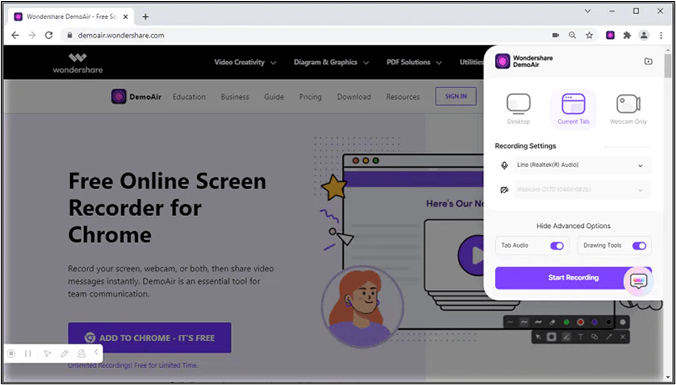
✅Prós
- Suporta múltiplas plataformas de streaming.
- Ferramentas para organizar e compartilhar conteúdo gravado.
- Integração perfeita com navegadores populares.
- Escolha partes específicas das transmissões ao vivo para gravar.
- Controle a qualidade dos vídeos gravados.
❌Contras
- Requer um navegador compatível para operação.
- Pode não ter recursos avançados de edição de vídeo.
- A experiência às vezes demora
- Revisão do usuário:
- Isso geralmente funciona bem; Porém, as guias suspensas podem interferir nisso, portanto, certifique-se de criar uma exceção para isso. - Da loja on-line do Chrome
7. Barra de jogo Xbox
- Avaliação: 4,5/5,0
- Adequado para: Jogadores que desejam gravar e compartilhar seu jogo.
O Gravador de Tela da Barra de Jogo Xbox é um recurso integrado no Windows 10 e 11 para jogadores e criadores de conteúdo. Ele permite aos usuários capturar imagens de jogos, transmissão ao vivo e até mesmo gravar atividades na tela além dos jogos. Com um simples atalho de teclado (Win+Alt+R), você pode iniciar a gravação sem esforço. O gravador gratuito de vídeo fornece acesso fácil aos controles para iniciar e parar a gravação. Os usuários podem personalizar vários aspectos, como qualidade de vídeo, fonte de áudio e atalhos.
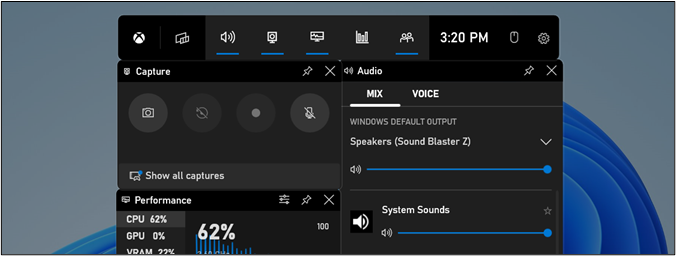
✅Prós
- Não requer downloads ou instalações adicionais.
- Impacto mínimo nos recursos do sistema e no desempenho do jogo.
- Flexibilidade para personalizar as configurações de gravação.
- A gravação em segundo plano.
❌Contras
- Carece de recursos avançados e capacidades de edição
- Disponível no Windows 10 e Windows 11
- Problemas com qualidade de áudio
- Não é compatível com todos os jogos ou aplicativos
- Revisão do usuário:
- Os atalhos não funcionavam no sistema X79 anterior com a atualização mais recente do Win10. Atualizei para o sistema X670E e para o Win11 mais recente e funciona sem problemas. Programa útil para gerenciar a saída de áudio. - Da Microsoft Store
8. QuickTime Player
- Avaliação: 4,0/5,0
- Adequado para: usuários de Mac e necessidades básicas de gravação de tela.
QuickTime Player Screen Recorder é um gravador de tela versátil e ilimitado disponível para macOS. Embora seja conhecido principalmente por seus recursos de reprodução de mídia, o QuickTime Player também oferece recursos de gravação de tela. Com o QuickTime Player, você pode capturar facilmente sua atividade na tela, incluindo conteúdo de vídeo, demonstrações de software ou qualquer outra coisa. Os usuários podem selecionar áreas específicas da tela para gravação, garantindo flexibilidade na sua captura.
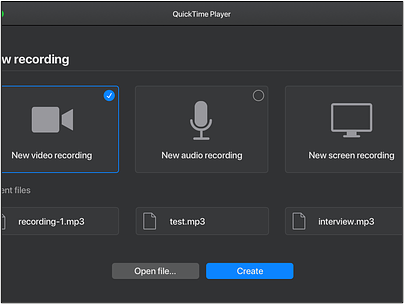
✅Prós
- Solução nativa para usuários de Mac.
- Gravação de tela seletiva.
- Gravação de áudio com microfone integrado.
- Gravação de tela para dispositivos iOS.
- Ferramenta simplificada e fácil de usar.
❌Contras
- Recursos avançados limitados.
- exclusivo macOS; não disponível para outras plataformas.
- Pode não ter recursos de edição mais avançados.
- Limitado a. Formato MOV.
- Revisão do usuário:
- Ele pode gravar apenas sua voz, capturar imagens ou gravar um vídeo. Demorou um pouco para se acostumar a usar o programa, mas depois você pegou o jeito. Isso é fácil. - Da educação de senso comum
9. VLC Media Player
- Avaliação: 4,7/5,0
- Adequado para: Usuários que procuram um reprodutor de mídia versátil e de código aberto com recursos de gravação de tela.
O VLC Media Player, conhecido por seus recursos multimídia versáteis, também oferece um recurso de gravação de tela. Ele serve como uma ferramenta flexível para criar vídeos tutoriais, capturar jogos ou preservar streams online. A opção de gravação de tela do VLC permite aos usuários ajustar os parâmetros de gravação, como taxa de quadros, codec e área da tela.
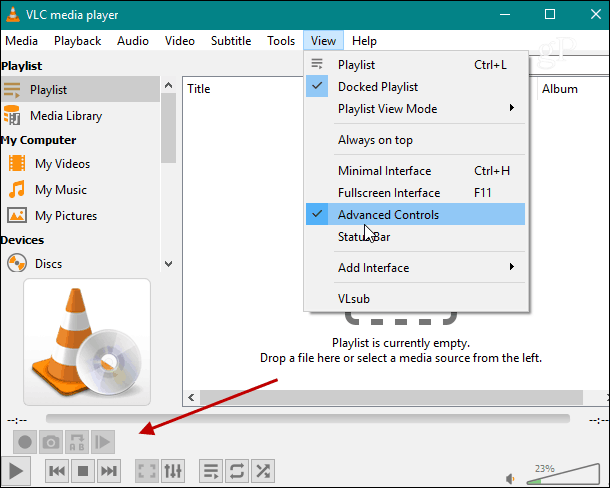
✅Prós
- Capture telas de computador e grave áudio.
- Personalize as configurações de gravação, como taxa de quadros e codec.
- Reprodutor multimídia versátil com gravação de tela integrada.
- Fornece amplo suporte de formato para arquivos de saída.
❌Contras
- Requer curva de aprendizado
- Recursos limitados de edição e anotação
- Não há opções avançadas de gravação e edição em tempo real.
- Revisão do usuário:
- Se tenho uma palavra para descrevê-lo, é “onipotente” no mundo dos reprodutores de vídeo. Tenho usado desde que comprei meu primeiro PC, mas acho que a gravação de tela deveria ser melhorada. Pode ser um pouco mais suave. - Do G2
10. Loom
- Avaliação: 4,7/5,0
- Adequado para: Gravação de vídeo rápida e fácil de usar, ideal para fins educacionais e de comunicação
Loom é uma renomada plataforma de gravação de tela e mensagens de vídeo. Ele permite que os usuários capturem telas de computador e feeds de webcam para criar vídeos envolventes. Ele oferece uma interface amigável e direta. Os usuários podem gravar suas telas, adicionar narrações e capturar sua webcam simultaneamente, aprimorando suas apresentações de vídeo. O Loom fornece armazenamento em nuvem para vídeos, tornando-os facilmente acessíveis para compartilhamento e colaboração.
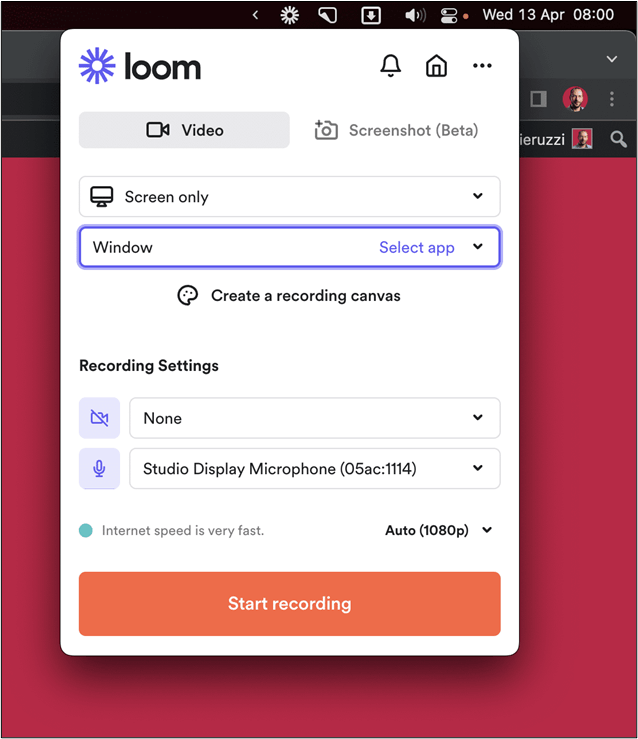
✅Prós
- Interface amigável
- Gravação de tela e webcam
- Armazenamento na núvem
- Integra-se com vários aplicativos e plataformas
- Colaboração em tempo real
❌Contras
- Dependência da Internet
- Edição Limitada
- Revisão do usuário:
- Loom é uma excelente ferramenta para criar vídeos curtos e rápidos para explicar algum recurso ou problema. É muito fácil de usar. A edição de vídeo embutida ajuda muito a tornar os vídeos gravados perfeitos. - Do G2
Você pode compartilhar este artigo com mais pessoas!
Conclusão
A gravação de transmissões ao vivo tornou-se uma necessidade essencial no mundo digital de hoje. A disponibilidade de várias ferramentas de gravação de tela oferece uma variedade de opções. O artigo listou os 10 principais gravadores de transmissão ao vivo, cada um com seus próprios recursos. Com os recursos, prós e contras fornecidos, você pode escolher uma solução adequada às suas necessidades. Ao comparar recursos, uma solução que se destaca como vencedora é o EaseUS RecExperts. Ele oferece recursos impressionantes, facilidade de uso e versatilidade para uma ampla gama de usuários.
Perguntas frequentes sobre stream recorder
Ao procurar o melhor gravador ao vivo, você pode ter algumas preocupações. Esta seção aborda questões relacionadas à gravação de transmissões ao vivo.
1. Como gravo uma transmissão ao vivo usando EaseUS RecExperts?
Para gravar uma transmissão ao vivo com EaseUS RecExperts, siga estas etapas:
- Passo 1. Inicie o EaseUS RecExperts no seu computador.
- Passo 2. Selecione a opção Gravar Tela.
- Passo 3. Escolha a área de captura e a fonte de áudio.
- Passo 4. Comece a reproduzir a transmissão ao vivo que deseja gravar.
- Passo 5. Toque no botão Rec para iniciar a gravação.
- Passo 6. Ao terminar, pressione o botão Parar.
2. Qual gravador de tela é melhor para transmissão ao vivo?
O melhor gravador de tela para transmissão ao vivo depende de suas necessidades específicas. EaseUS RecExperts é uma escolha popular, pois oferece recursos personalizados para gravação de transmissão ao vivo, incluindo captura de áudio, webcam e som do sistema simultaneamente.
3. Você pode gravar transmissões ao vivo na TV?
Sim! Você pode gravar transmissão ao vivo na TV com uma placa de captura de TV ou dispositivo para conectar sua TV ao computador para gravação. Muitas TVs e dispositivos de streaming modernos também oferecem a opção de salvar ou gravar transmissões ao vivo diretamente em um dispositivo de armazenamento externo.
EaseUS RecExperts

um clique para gravar tudo na tela!
sem limite de tempo sem marca d’água
Iniciar a Gravação